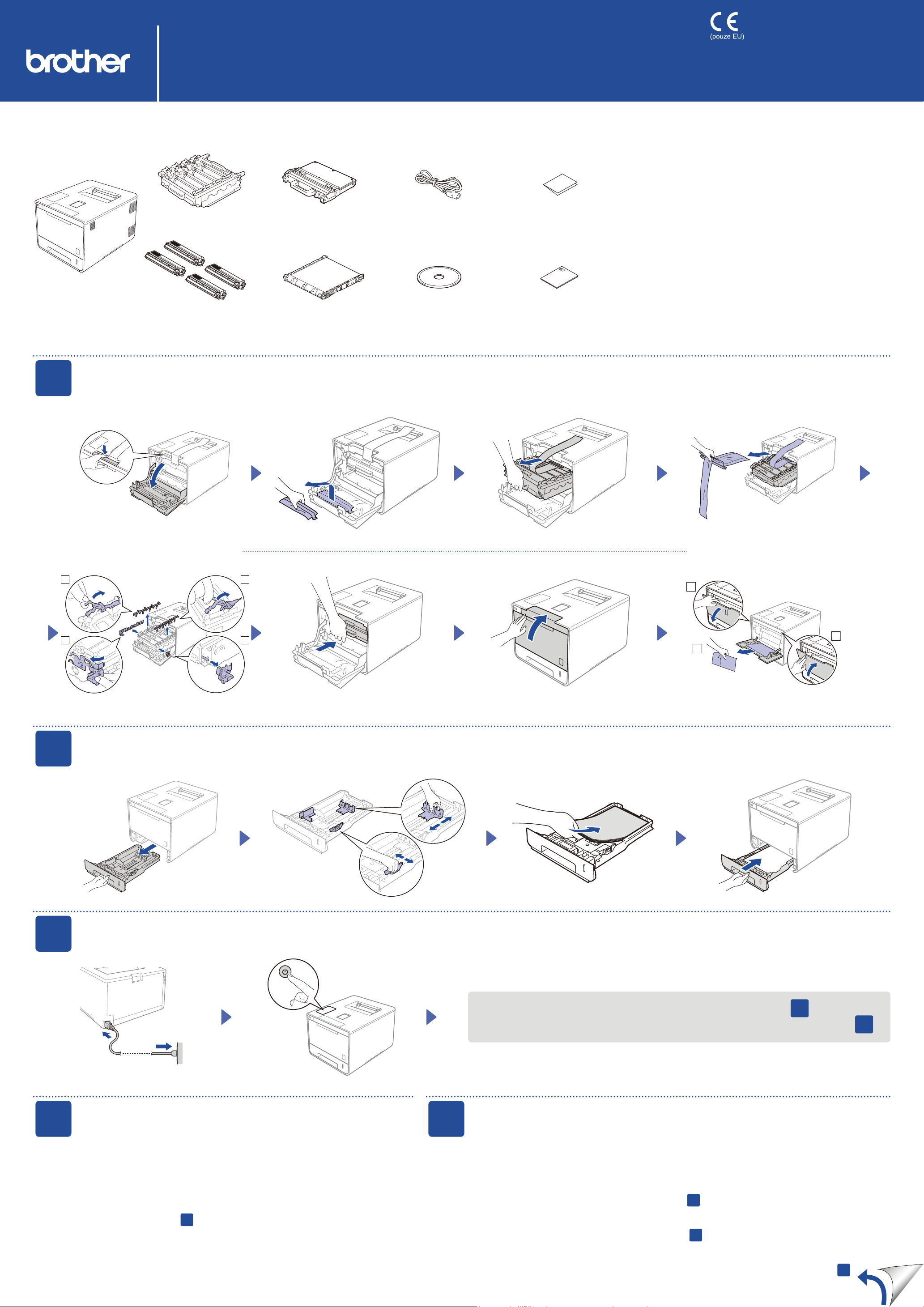
1
2
3
4
1
2
3
HL-L8250CDN / HL-L8350CDW / HL-L8350CDWT
Stručný návod k obsluze
Rozbalení přístroje a kontrola komponent
Jednotka fotoválce
(předem nainstalovaná)
Nádobka na odpadní toner
(předem nainstalovaná)
Napájecí kabel
Nejnovější verze manuálů jsou dostupné na webových stránkách
Brother Solutions Center: http://solutions.brother.com/
Ne všechny modely jsou dostupné ve všech zemích.
Nejprve si přečtěte Příručku bezpečnosti výrobku a potom Stručný
návod k obsluze, kde naleznete pokyny ke správné instalaci.
POZNÁMKA:
Komponenty obsažené v krabici a zástrčka napájecího kabelu se •
mohou v závislosti na vaší zemi lišit.
Ilustrace v tomto Stručném návodu k obsluze vycházejí z modelu •
HL‑L8350CDW.
Podle rozhraní, které chcete využívat, musíte koupit příslušný •
Stručný návod
k obsluze
správný kabel:
Kabel USB
Doporučujeme použít kabel USB 2.0 (typ A/B), který není delší
než 2 metry.
Síťový kabel
Použijte přímý kabel tvořený kroucenou dvojlinkou kategorie 5
(nebo vyšší) pro 10BASE-T nebo 100BASE-TX síť Fast Ethernet.
Verze 0
CZE
1
Tonerové kazety
(černá, azurová, purpurová a žlutá,
předem nainstalované)
(předem nainstalovaná)
Odstraňte obalový materiál ze zařízení
CD-ROMPásová jednotka
Příručka bezpečnosti
výrobku
2
3
Vložte papír do zásobníku papíru
Upravte nastavení vodítek papíru.
Připojte napájecí kabel a zapněte zařízení
Displej LCD zařízení zobrazuje Ready (Pripraveno). c Přejděte na krok
4
Displej LCD zařízení zobrazuje Setup Wi-Fi? (Nastavit Wi-Fi?). c Přejděte na krok
4
Vyberte svůj jazyk
Stiskem
1.
a pak stiskněte OK.
Stiskem
2.
Stiskem
3.
Pokračujte krokem 6.
a nebo b zobrazte General Setup (Zaklad.nastav.)
OK vyberte Local Language (Mistni jazyk).
a nebo b vyberte svůj jazyk a pak stiskněte OK.
5
Bezdrátové nastavení pouze pro modely WLAN
Pokud se na displeji LCD zařízení po spuštění objeví Setup Wi-Fi? (Nastavit Wi-Fi?), proveďte jeden
z následujících kroků:
(Změna jazyka)
Stiskem b vyberte možnost No (Ne) a pak jděte zpět na krok 4.
(Připojení k počítači)
Stiskem b vyberte možnost No (Ne) a pak pokračujte krokem 6.
(Připojení k mobilnímu zařízení)
Stiskem a vyberte možnost Yes (Ano) a pak pokračujte částí Tisk z vašeho mobilního zařízení v kroku 6.
5
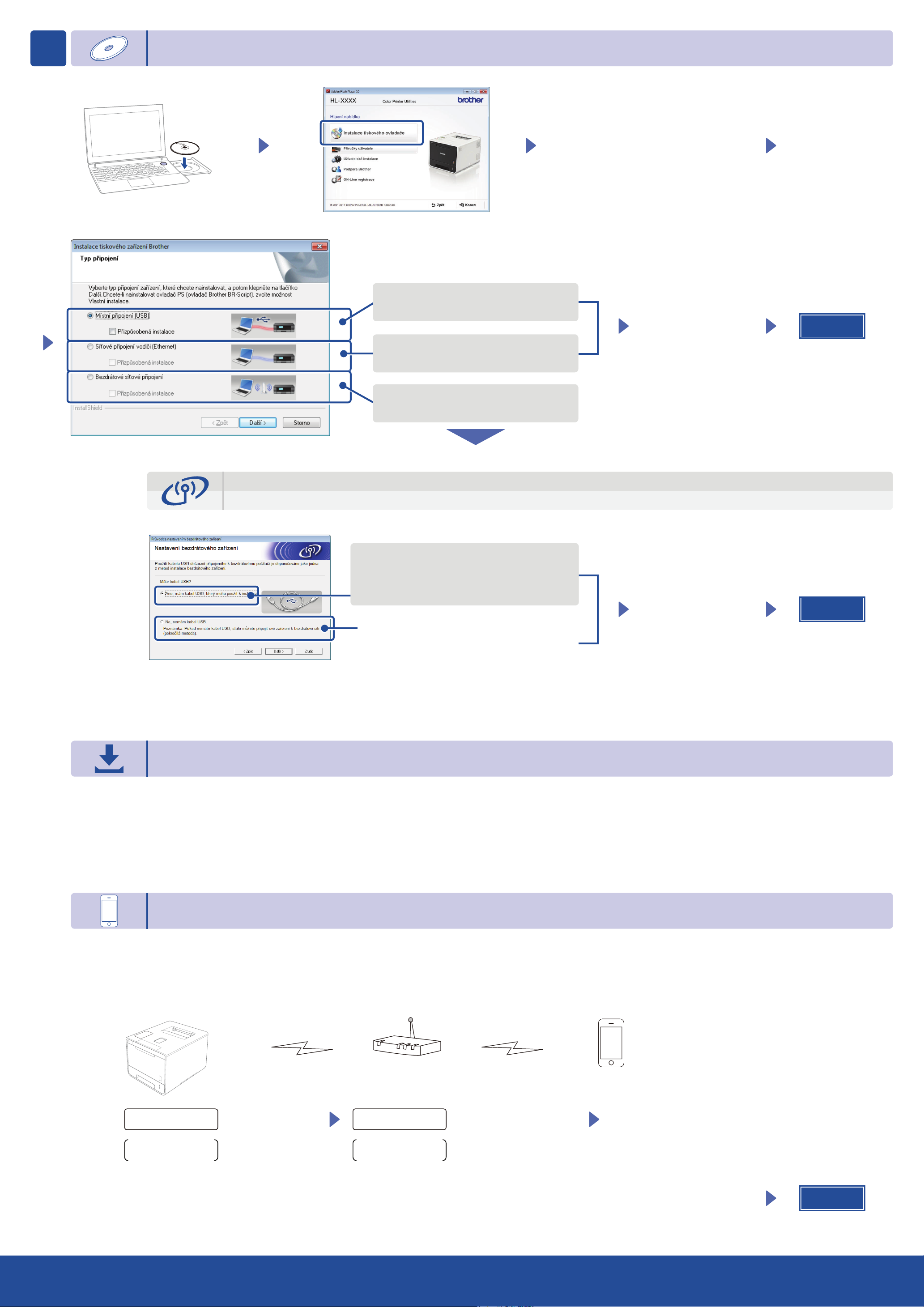
6
Kongurace s použitím disku CD-ROM (Windows®)
Pro připojení USB
Pro připojení prostřednictvím
kabelové sítě
Nejprve připojte síťový kabel.
Postupujte dle pokynů na obrazovce, dokud
se neobjeví obrazovka Typ připojení.
V instalaci pokračujte
podle pokynů na
obrazovce.
Dokončit
Pro připojení prostřednictvím
bezdrátové sítě
Bezdrátové síťové připojení
[Doporučeno]
Pro snadnější nastavování použijte
nejprve dočasně kabel USB.
[Volba]
Vyberte, pokud nemáte kabel USB.
POZNÁMKA:
Pokud se připojení nepodaří, opakujte tento krok.
V instalaci pokračujte
podle pokynů na
obrazovce.
Dokončit
Kongurace bez použití disku CD-ROM (Windows
Stáhněte si kompletní ovladač a softwarový balík z webových stránek Brother Solutions Center.
(Pro Windows®) solutions.brother.com/windows
(Pro Macintosh) solutions.brother.com/mac
Tisk z vašeho mobilního zařízení
Z mobilního zařízení tiskněte pomocí naší bezplatné aplikace „Brother iPrint&Scan“.
POZNÁMKA:
Pokud se připojení nepodaří, opakujte tento krok.
®
bez jednotky CD-ROM nebo Macintosh)
Připojte zařízení a bezdrátový přístupový bod LAN/router z ovládacího panelu zařízení.
1.
Select Method
Setup Wizard
Vybrat metodu
Pruvodce nast.
Stáhněte si „Brother iPrint&Scan“, abyste mohli začít svoji jednotku používat s mobilním zařízením.
2.
solutions.brother.com/ips
Stiskněte tlačítko OK.
WLAN Enable?
a On b Off
Povolit WLAN?
a Zap. b Vyp.
Stiskem a vyberte On (Zap.)
Vyberte zadané SSID
a potom zadejte Síťový klíč.
Dokončit
